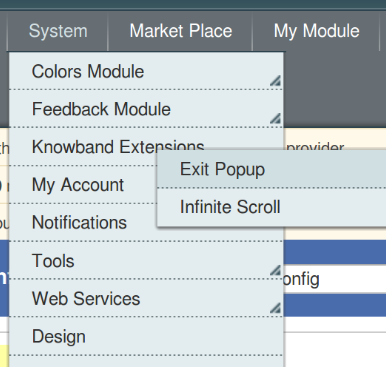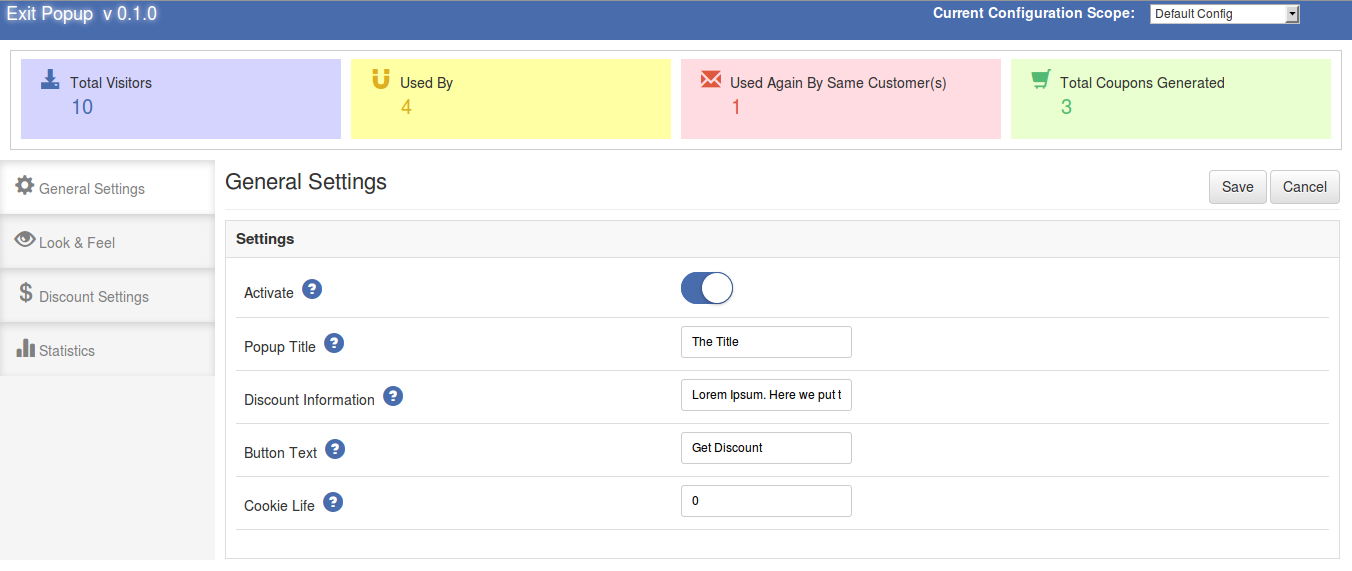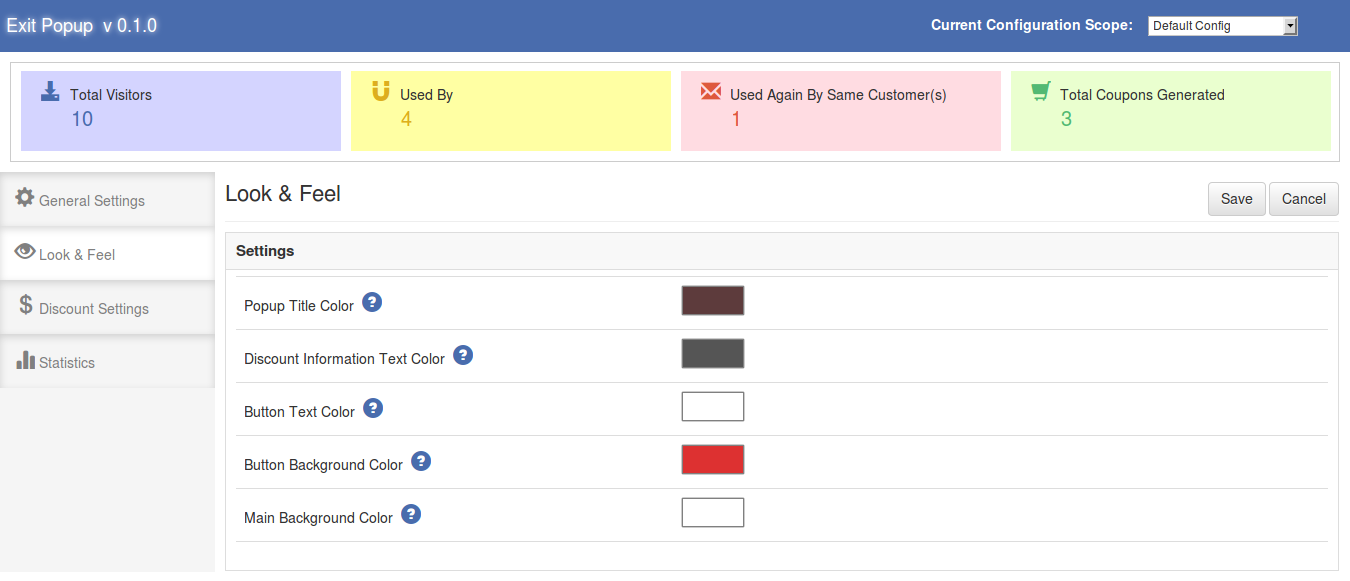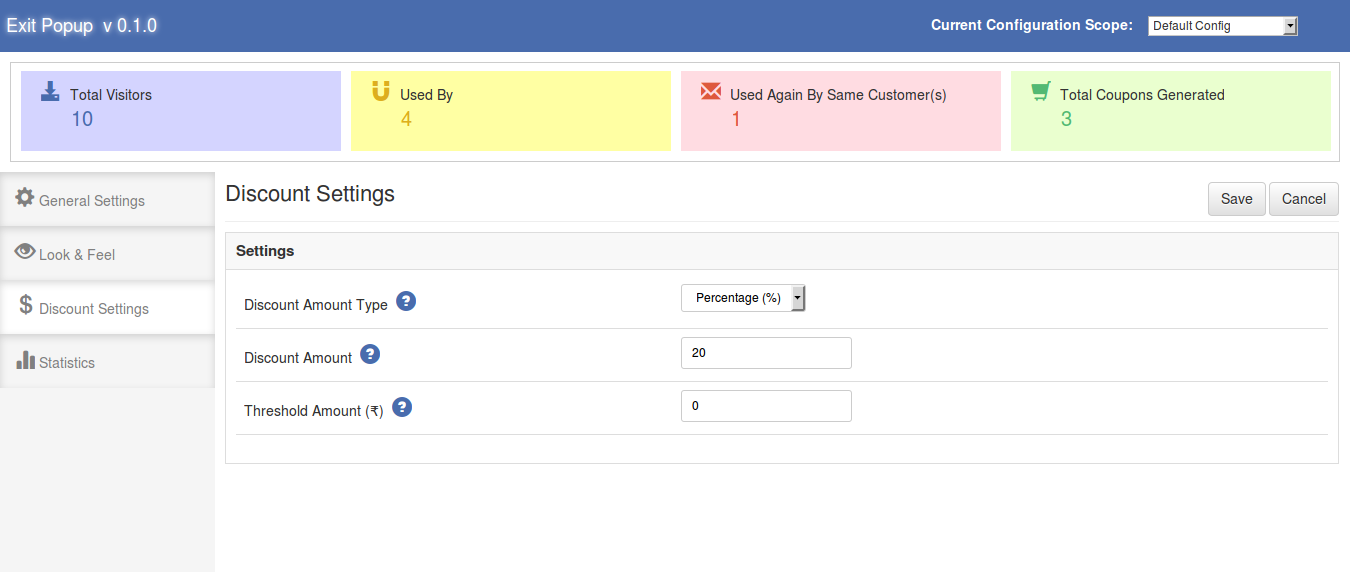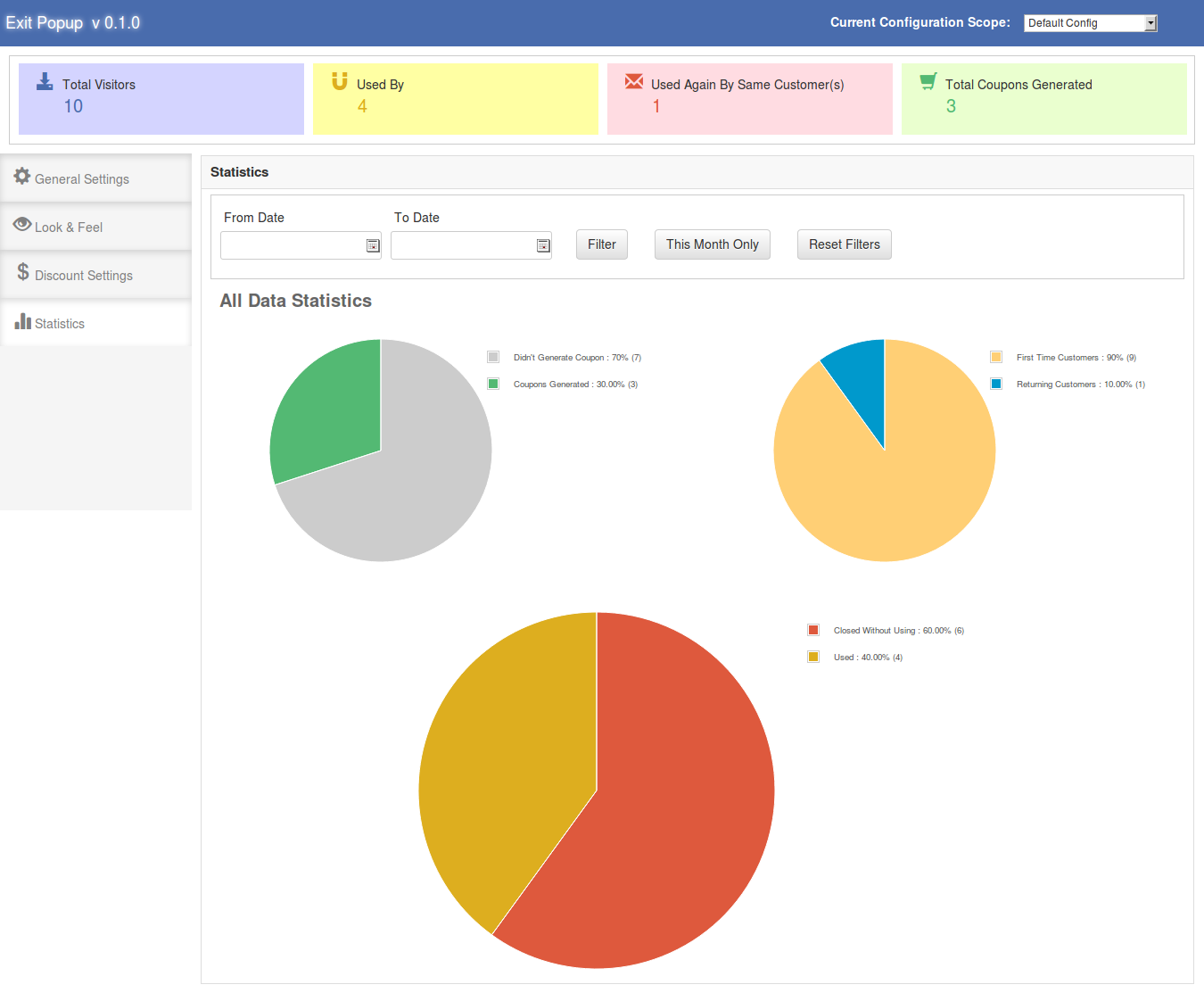1.0 Introduzione
Magento Exit Popup module è un'estensione di Knowband che quando abilitata mostra un popup nel front-end del sito web ogni volta che il cliente tenta di uscire dalla pagina web. Le caratteristiche e le funzionalità del pop-up reattivo possono essere modificate dal pannello di amministrazione dell'estensione pop-up di uscita di Magento. L'amministratore può anche impostare i termini e le condizioni offerti dal modulo a comparsa di intento di Magento e la durata dei cookie per il popup.
1.1
- Il modulo pop-up di uscita di Magento può essere installato e utilizzato con il minimo sforzo e difficoltà.
- L'estensione pop-up di Magento exit intent controlla il movimento del mouse degli utenti e visualizza un popup di sottoscrizione quando stanno per uscire dal sito.
- L'aspetto grafico dell'interfaccia utente front-end può essere modificato dal back-end del modulo a comparsa dell'abbonamento Magento.
- Il pop-up di sottoscrizione dell'intenzione dell'uscita Magento consente all'amministratore di impostare gli sconti offerti ai clienti.
- L'amministratore del negozio può visualizzare le statistiche complete del pop-up di uscita di Magento.
- I clienti ottengono sconti allettanti proprio quando intendono lasciare il sito. Pertanto, l'estensione popup di Magento può cambiare la loro intenzione e motivarli a completare la transazione.
- Il modulo pop-up di iscrizione alla newsletter Magento può persino aumentare gli iscritti al sito.
- Il pop-up di uscita di Magento è uno dei modi per ridurre l'abbandono del carrello e la velocità di uscita del sito.
- Le semplici opzioni di personalizzazione del pop-up di uscita di Magento rendono più facile la fusione dei popup con il tema del sito.
Installazione 2.0
Segui i seguenti passi per installare Magento Exit Popup Module:
- Scarica il pacchetto di estensione pop-up intent di Magento.
- Decomprimere il pacchetto nella cartella principale di Magento setup tramite FTP manager (come Filezilla o WinSCP – download qui).
- Nel pannello di amministrazione, vai su "Sistema> Knowband Extensions > Esci da Popup ".
Questo è tutto – Il tuo sistema è pronto.
Manuale utente
Questo Manuale dell'utente Guida gli utenti attraverso le impostazioni del modulo Admin / Store Front e le funzionalità del modulo Popup Exit Magento.
Modulo di amministrazione 3.0
Il modulo di amministrazione contiene le schede 4 per le impostazioni e la visualizzazione.
3.1. impostazioni generali?
Le impostazioni generali del modulo pop-up reattivo di Magento
- Attivare: Abilita o disabilita il plug-in di uscita di Magento attivando o disattivando questo pulsante.
- Titolo pop-up: Imposta il testo del titolo che verrà visualizzato sul popup dell'abbonamento mostrato nel front-end del sito.
- Informazioni Sconto: Imposta il testo sul popup per mostrare i dettagli sullo sconto.
- Testo del pulsante: Imposta il testo del pulsante.
- Vita dei cookie: Il numero di giorni per i quali, il popup non verrà più mostrato sullo stesso dispositivo. Supponiamo che la vita dei cookie sia impostata su 2 e che un cliente visiti la finestra popup e la chiuda, quindi la finestra pop-up non verrà più visualizzata per i prossimi giorni 2 o finché non cancelli i cookie dal locale dispositivo.
3.2. Guarda e senti
La scheda Look & Feel del modulo pop-up di uscita di Magento consente all'amministratore di modificare l'aspetto della finestra popup. Ha le seguenti opzioni:
- Colore titolo pop-up: Da qui, possiamo selezionare il colore del titolo dell'abbonamento alla newsletter Magento
- Sconto informazioni Colore testo: Il colore delle informazioni sugli sconti può essere modificato da qui.
- Colore testo pulsante: Il colore del testo del pulsante viene impostato utilizzando questa opzione.
- Colore sfondo pulsante: Usando questo campo, possiamo impostare il colore di sfondo del pulsante.
- Colore di sfondo principale: Questo campo serve per impostare il colore di sfondo principale della finestra popup mostrata nel sito frontale.
Impostazioni sconto 3.3
La scheda Impostazioni sconto dell'estensione popup di uscita di Magento presenta le seguenti opzioni:
- Tipo di sconto: Usando questa opzione, possiamo impostare il tipo di sconto dato al cliente (i) utilizzando il front-end Exit Popup. Ci sono due opzioni da scegliere. Di default l'opzione Fissa è selezionata se Magento Exit intento pop-up
- Totale sconto: Questo campo viene utilizzato per indicare l'importo dello sconto per il coupon generato. Le convalide dei valori funzionano in base all'opzione selezionata in Tipo di sconto.
- Soglia di soglia: Il modulo pop-up di Magento Exit consente all'amministratore di fissare il valore minimo del carrello richiesto per usufruire dell'offerta. Questo campo viene utilizzato per impostare l'importo minimo del carrello richiesto per utilizzare il coupon. Il coupon non funzionerà se l'importo del carrello è inferiore all'importo soglia. Per impostazione predefinita, il valore è impostato su '0', il che significa che non vi è alcuna restrizione.
3.4. statistica
La scheda Funzionalità statistiche dell'estensione popup di Magento Exit consente di visualizzare tutti i dettagli (in forma grafica) sul numero di clienti visitati, i coupon generati, i clienti che visitano di nuovo ecc. Esistono due filtri per filtrare i dati che vengono visualizzati e visualizzati un altro pulsante per ripristinare tutti i filtri. Per impostazione predefinita, vengono visualizzati tutti i dati.
- Filtro intervallo di date: In questo filtro ci sono due datepicker e un pulsante di filtro. Dalla data e alla data vengono forniti con datepicker e quando si fa clic sul pulsante Filtro, vengono visualizzati tutti i dati tra queste due date. Se in Datepicker non viene fornita alcuna data, viene presa la data predefinita. La data predefinita è 1970-01-01 00: 00: 00 (AAAA-MM-GG Ore: Minuti: Secondi) ei dati vengono elaborati in base a questa data.
- Filtro mese: Questo filtro contiene un pulsante. Quando clicchiamo su questo pulsante, tutti i dati del mese corrente vengono visualizzati a partire dalla prima data del mese corrente fino alla data attuale.
- Ripristina filtri: Questa opzione viene utilizzata per ripristinare tutti i filtri e per mostrare i dati predefiniti. Quando si fa clic su questo pulsante, tutti i filtri vengono reimpostati e vengono rimossi anche i valori all'interno di datepicker.
C'è un'altra divisione / componente nel pannello di amministrazione del pop-up di Magento Exit. Questa divisione viene visualizzata subito sotto l'intestazione del pannello di amministrazione di Exit Popup. Questa divisione viene utilizzata per mostrare i visitatori totali, utilizzati da, usati di nuovo e i coupon totali generati.
Conserva il frontale
Dopo aver abilitato questo pop-up di Magento Exit
Il pop-up di Magento Exit
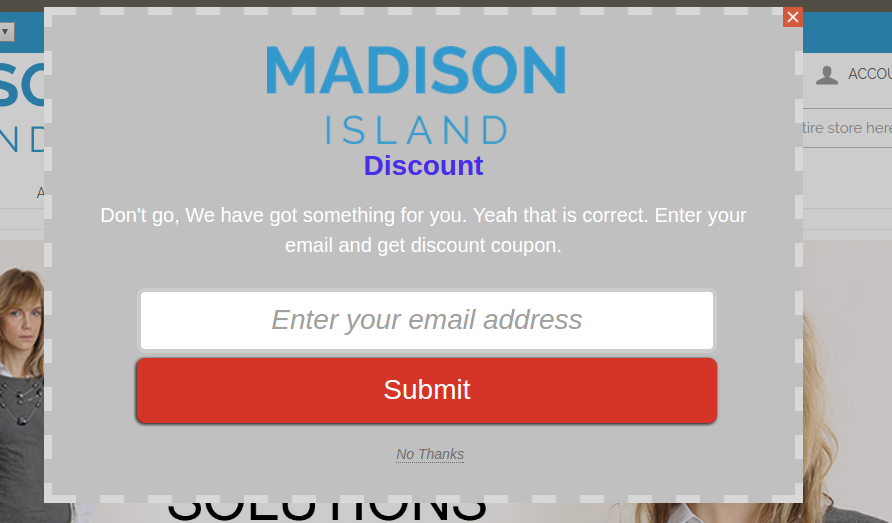
L'utente deve inserire l'ID e-mail e fare clic sul pulsante.
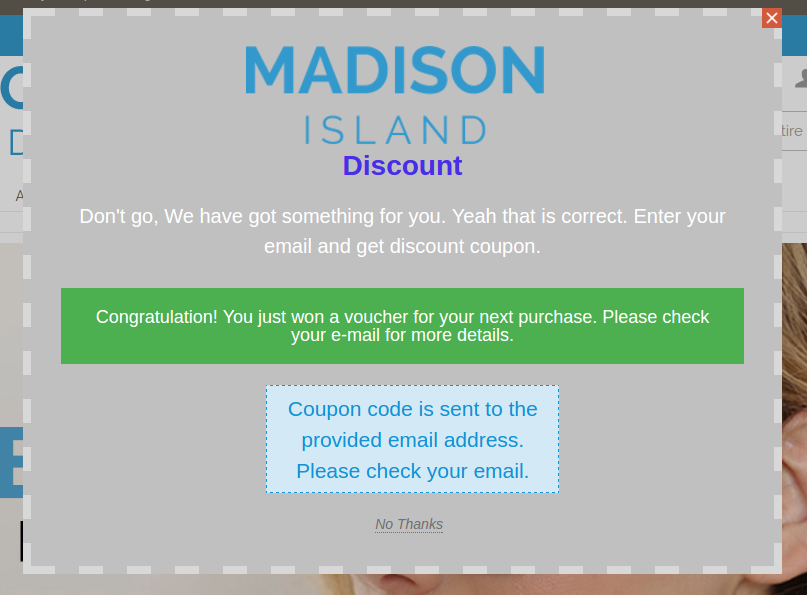
Viene generato un coupon e il messaggio viene visualizzato nella finestra popup e viene inviata un'e-mail all'indirizzo di posta elettronica fornito.
Guarda un video:https://www.youtube.com/watch?v=O7q-7q9YXSM&feature=youtu.be
Storie correlate: